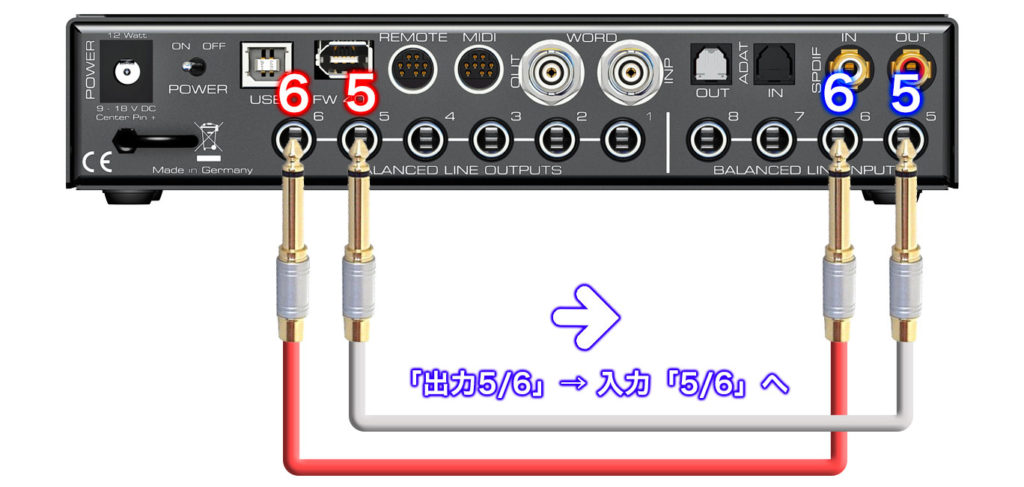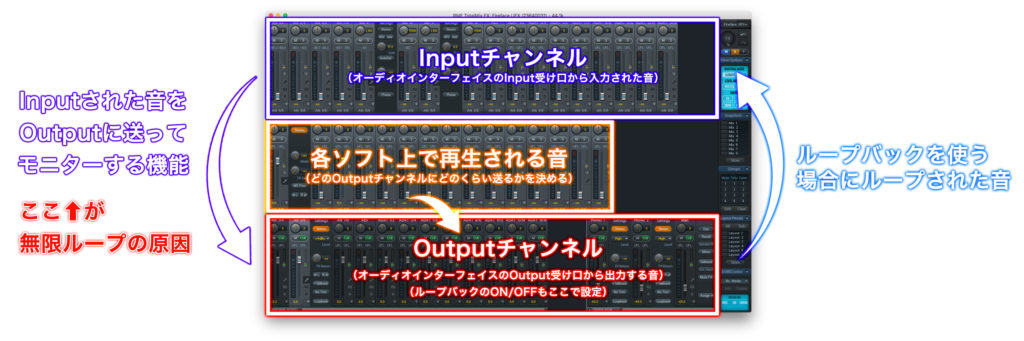今回はオーディオインターフェイスに搭載されているループバック機能の仕組みと活用法について紹介していきます。
ループバックといえば、ミドルクラス以上のオーディオインターフェイスではほとんどの機種に搭載されているおなじみの機能です。
でも実際のところなんとなく仕組みはよくわからず使っているという方や、どうやって活用したよいいの?という方も多いはず💡
そこで、この記事ではオーディオインターフェイスのループバックについて、図解で仕組みを知った上で便利な活用法についても紹介していきます!
さらに、ループバック機能が付いていないオーディオインターフェイスでも、実はループバックを行う方法があるのでそちらも合わせて紹介していきますよ^-^ノ
ループバック機能の仕組みはどうなっているの?
ループバック機能をONした時の音の流れをわかりやすく図にするとこのようになっていて、その中でもループバックと呼ばれる音は「紫色矢印」の部分のことをいいます。
もうちょっと細かく見ると?
オーディオインターフェイスには「出力チャンネル(差込口)」と「入力チャンネル(差込口)」の2つがあります。
|
ループバック機能とは、要はこの「出力チャンネルから出る音」をそのまま「入力チャンネル」に流しているだけなのです。
ちょっとわかりずらいですね!? では実際にケーブルを使ってループバック機能を再現してみましょう💡
ケーブルを使ってループバックを行う方法!
ケーブルを使ってループバック機能を再現するとこのようになります。
ここでは「出力5/6」から出る音をそのまま「入力5/6」に繋いで送っているので、もしパソコン側でこの音を使いたい場合はミキサー「入力5/6」の音を使用すれば解決しますね💡
ループバック機能がない機種でもこのようにケーブルを使うことで同じことを実現できる
このように、オーディオインターフェイスの内部でループバックができない機種であってもケーブルを使って繋げることで全く同じことを実現でき、もしかするとこの方が使い勝手が良い場合もあるかもしれません、例を見てみましょう。
間にミキサーを挟んでループバックする
ミキサーを経由してループバックをさせると、このような配信向けの使い方をすることもできます。
オーディオインターフェイスはチャンネルの数だけ出力を分けることもできるので、メイン音声、BGM、効果音を分けてミキサーに取り込んで手元で音量を微調整することができます。
さらに、マイクやギターなどを直接ミキサーに繋げてまとめて出力すればパソコン側での設定も簡単に行えるのでとても便利です。
ルーティングで無限ループにならないように注意が必要!
ここで一つ注意しなければならないことがあります。それは、オーディオインターフェイスにInputされた音(例では入力5/6)をまたOutput側(例では出力5/6)に回してしまうと無限ループが発生してしまうということ!
これを回避するためには「入力5/6」から取り込まれた音を「出力5/6」に送らないように設定しておく必要があります。
よくわからない方は機材の故障につながるので適当に接続せず、知っている人に手伝ってもらいましょう💡
ループバックはこんなことにも使える!活用してみよう!
オーディオインターフェイスのループバック機能の仕組みを理解したところで、実際にループバックがどんなところで活用できるのか紹介していきます。
(1)通話相手や配信先にパソコンの音を送れる
ループバック機能を使えばパソコン上で流れている音を配信先やSkypeなどの通話相手に送ることができます。
ループバック機能が最も使われている用途は配信用といっても良いくらい多くの方に使われている方法で、この目的のためにオーディオインターフェイスを導入するという方もいるかもしれませんね💡
(2)パソコン上の音を録音できる
ループバック機能を使えばパソコン上のあらゆる音を録音することができます。
例えば楽器の音を演奏できるパソコンソフトがあって録音して使用することが許されているけれどもDAWのソフトウェア音源としては使用できないような場合を考えてみましょう。
DAW上では使えないけれども音源として使いたい音であれば、ループバック機能を使ってDAWに録音することができます。とても便利ですね💡
iPadアプリの音源であればミキサーを通して取り込むという手もあります。
※ただし録音する際にはその音源が録音して良いものなのか確認を取りましょう。通話などを録音したい場合にも、後々のトラブルを避けるためにもきちんと許可を取りましょうね💡
(3)ループバック機能を使って2mixを作れる
DAWで音楽制作をするとき、多くの場合ソフトのオーディオミックス機能を使って2mixを作成すると思いますが、実はループバックを使って直接オーディオトラックに録音して2mixを作成することもできるのです。
1曲まるまるであれば今時ループバックを使って書き出すのは時間がかかってしまいますが、例えばキックドラムのワンフレーズだけとりあえず2mixに書き出しておきたいという場合や、さらには1発の効果音だけをさらっとオーディオ化させて波形で特殊効果を付けたいというときには録音が数秒で終わります!
これならDAWの書き出しを行うよりもずっとスムーズに作業が進められますね💡
オーディオインターフェイスのループバック機能の仕組みと活用法のまとめ
|
ループバック機能を使いこなせれると配信者であればもっと多ジャンルの配信が可能になったり、製作者であれば音楽製作の可能性も広がるかもしれません💡
そしてまた、ループバックは便利な半面使い方を間違えると機材の故障に繋がる可能性のある機能でもあるので使用する際はオーディオインターフェイスの設定はもちろん、ヘッドホンやスピーカーなどの出力も落としつつ耳を痛めないように活用していきましょう^-^ノ